Проверка при помощи окна состояния устройства
![]() Откройте диалоговое окно свойств принтера.
Откройте диалоговое окно свойств принтера.
![]() Нажмите на вкладку [Руководство].
Нажмите на вкладку [Руководство].
![]() Нажмите на [Мониторинг сост.дисплея].
Нажмите на [Мониторинг сост.дисплея].
Появится диалоговое окно мониторинга состояния.
![]() Проверьте состояние картриджа.
Проверьте состояние картриджа.
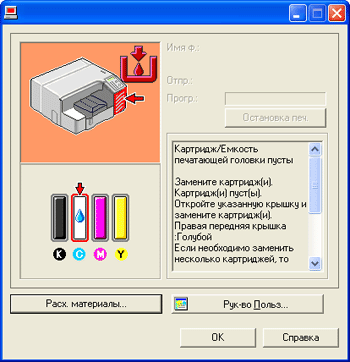
На иллюстрации выше показано, что голубые чернила полностью закончились.
Красный фон на изображении указывает на невозможность печати. Проверьте, картридж какого цвета нуждается в замене, после чего замените его.
Слева направо, индикаторы замены картриджей показывают состояние черного (K), голубого (С), розового (M) и желтого (Y) картриджей.
![]()
Состояние картриджа можно использовать для определения необходимости замены картриджа.
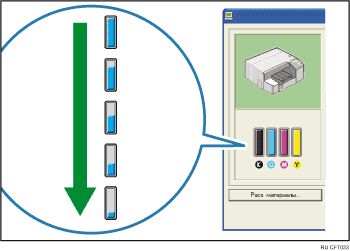
Кроме того, сообщение о необходимости замены картриджа можно получить с панели управления.
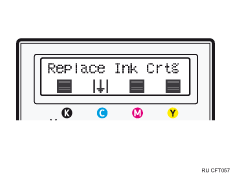
![]()
Убедитесь, что вставляете картриджи правильно. Если они установлены неправильно, окно состояния устройства может не показать объема оставшихся в картридже чернил. Для получения подробной информации об обращении с картриджами см. раздел Обращение с картриджами
 .
.

